一、前言
该过程中用到的技术栈git gitlab shell
需要提前准备的内容
- 一个项目
myweb - 本机安装Git
- 一个Gitlab仓库
- docker私有仓库
- gitlab runner(Gitlab-runner)
公司的代码一般都保存在私有化部署的Gitlab,要使用Gitlab的CI/CD,需要Gitlab版本>8.0.0
CI/CD虽然不难,但配置过程中有很多坑,而且有些要了解的概念也比较多,可以分成多个步骤,逐一攻破。
二、入门CI实战
1、安装、注册Gitlab-runner
gitlab-runner需要提前进行安装和注册,详情
进入Gitlab->CICD->Runner 当前可用的runner有
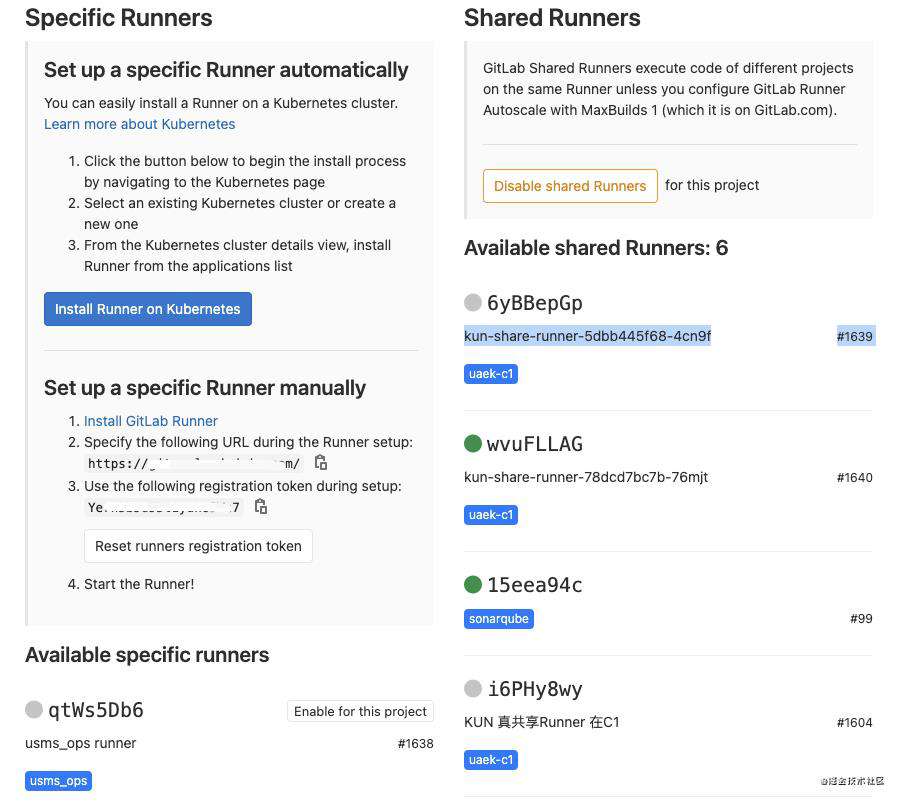
如图所示,该项目可用的runner
- 左边runner仅可以为当前项目使用,但需要激活一下。
- 右边为共享的runner, 可以直接使用
- .gitlab-ci.yml中以tags和runner的tags关联
2、先把CI跑起来
首先在项目的根目录下新建.gitlab-ci.yml,然后在该文件中配置pipeline的任务,这些任务将会跑在gitlab-runner中。
一个最简单的.gitlab-ci.yml文件,其中CI_COMMIT_BRANCH、GITLAB_USER_LOGIN是一些gitlab定义好的变量,可以直接使用,你也可以定义自己的变量
image: "node"
stages:
- BuildImage
before_script:
- echo "before_script"
- echo "This job deploys something from the $CI_COMMIT_BRANCH branch."
- echo "Hello, $GITLAB_USER_LOGIN!"
build:
tags:
- test
stage: BuildImage
image: "node"
script:
- node -v
推送Git仓库
git add .gitlab-ci.yml
git commit -m "commit ci"
git push
进入gitlab-> CI/CD页面,可以看到一个pipeline状态是stuck,这是因为没有Gitlab-runner。

3、使用Gitlab-runner执行pipeline
修改.gitlab-ci.yml,仅展示部分
build:
# tags,代表要使用的runner,这里改成uaek-c1
tags:
- uaek-c1
stage: BuildImage
image: "node"
script:
- node -v
提交代码,进入CI/CD页面看到新增了一条pipeline执行完成
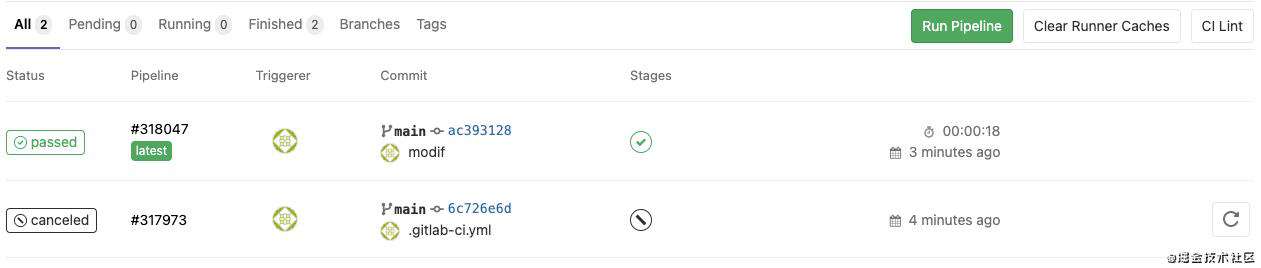
点击新的记录,可以看到对应的Stage,点击当前任务
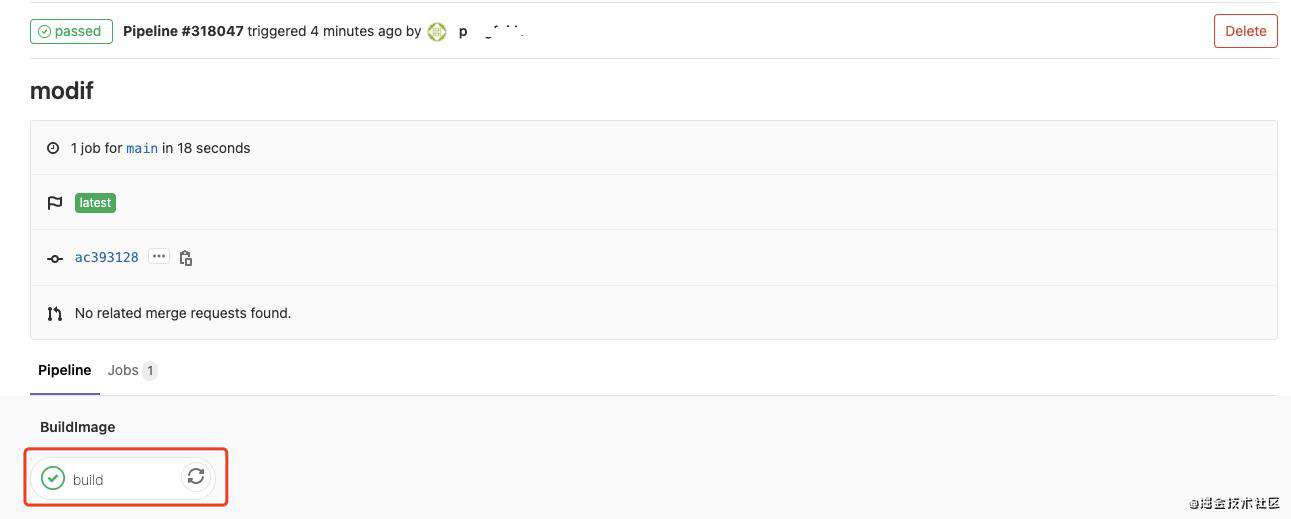
可以看到Gitlab-runner执行.gitlab-ci.yml的具体信息。
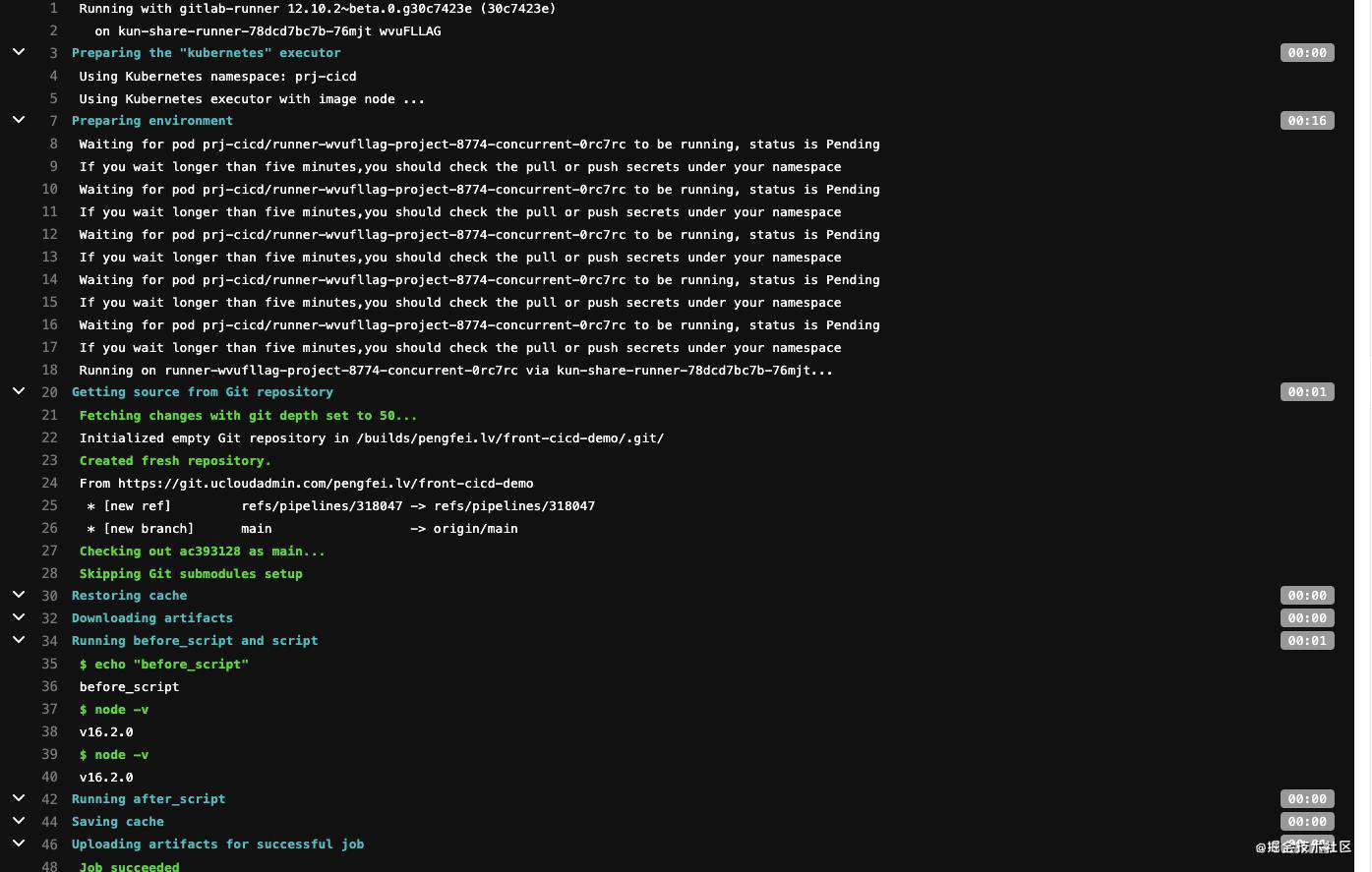
到目前为止,已经看到了.gitlab-ci.yml触发到执行的过程,接下来,看看针对这个项目怎样去具体跑CI
三、项目实战配置
1、在项目添加Dockerfile文件和Nginx配置文件
(1)、根目录中添加配置文件Dockerfile
FROM node:10-alpine as builder
WORKDIR /data/myweb
COPY . .
RUN npm install --registry=https://registry.npm.taobao.org --no-package-lock --no-save
RUN yarn publish:prod
FROM nginx:alpine as myweb
RUN cp /usr/share/zoneinfo/Asia/Shanghai /etc/localtime \
&& echo "Asia/Shanghai" > /etc/timezone
WORKDIR /data/production
COPY ./nginx /etc/nginx/conf.d
COPY --from=builder /data/myweb/build /data/production
EXPOSE 80, 443
(2)、在项目根目录中新建nginx/default.conf,我们用外挂的nginx配置文件覆盖原来Nginx镜像中的配置文件
server {
listen 80;
listen [::]:80;
server_name localhost;
location / {
root /data/production;
index index.html;
try_files $uri /index.html;
}
error_page 500 502 503 504 /50x.html;
location = /50x.html {
root /usr/share/nginx/html;
}
}
2、配置文件
# 定义全局变量,镜像名称,命名空间,镜像拉取的密码的变量名
variables:
IMAGE_HUB: "lvpf/myweb"
DOCKER_HUB_URL: "hub.docker.com/r/lvpf/myweb"
# 这里打印一些变量,仅仅为了展示,看下这些gitlab预设的变量值,可以去掉
before_script:
- echo "VARIABLE CI_COMMIT_SHA IS $CI_COMMIT_SHA!"
- echo "VARIABLE CI_COMMIT_TAG IS $CI_COMMIT_TAG!"
- echo "VARIABLE CI_PROJECT_DIR IS $CI_PROJECT_DIR!"
# stages顺序运行, 同一个stage的所有job并行
stages:
- BuildImage
# 任务1,构建docker镜像
docker-image-master:
# 使用的Gitlab Runner标签
tags:
- uaek-c1
# 任务名称
stage: BuildImage
# 由于当前runner为k8s构建的,所以这里执行docker构建和上传需要通过kaniko镜像,具体可以看下面参考文档()
image: gcr.io/kaniko-project/executor
script:
# 首先我们需要为我们的镜像生成一个tag,规则是:如果有 git tag,就使用 git tag,如果没有的话,就使用 git commit sha
- IMAGE_TAG=$CI_COMMIT_SHA && if [[ -n "$CI_COMMIT_TAG" ]]; then IMAGE_TAG=$CI_COMMIT_TAG; fi
- echo $IMAGE_HUB:$IMAGE_TAG
- mkdir -p /kaniko/.docker
- echo "{\"auths\":{\"$CI_REGISTRY\":{\"username\":\"$CI_REGISTRY_USER\",\"password\":\"$CI_REGISTRY_PASSWORD\"}}}" > /kaniko/.docker/config.json
- /kaniko/executor --context $CI_PROJECT_DIR --dockerfile $CI_PROJECT_DIR/Dockerfile --destination $DOCKER_HUB_URL:$IMAGE_TAG
# 使用 only 来限制这个 job 什么情况下会运行,下面的设置标识只有新的 tag 被创建时才触发CI,如果去掉,每次推送分支都会触发CI
only:
- tags
3、注意事项
- 一般公司安全性考虑,不会将镜像推送到hub,公司内网一般也不通,要考虑自建私有镜像仓库
- gitlab-runner可以使用的宿主机类型很多,包括云主机、docker、k8s等,构建镜像的解决方式略有不同,可以参考文档
- 其中一些涉及密码的变量,可以通过
Gitlab->Setting->CI/CD->Variables来设置,直接在.gitlab-ci.yml中使用
四、参考文档
- Gitlab CI快速开始
- 在k8s构建的gitlab-runner中构建镜像-docs
- 在k8s构建的gitlab-runner中构建镜像-中文
常见问题FAQ
- 免费下载或者VIP会员专享资源能否直接商用?
- 本站所有资源版权均属于原作者所有,这里所提供资源均只能用于参考学习用,请勿直接商用。若由于商用引起版权纠纷,一切责任均由使用者承担。更多说明请参考 VIP介绍。
- 提示下载完但解压或打开不了?
- 找不到素材资源介绍文章里的示例图片?
- 模板不会安装或需要功能定制以及二次开发?






发表评论
还没有评论,快来抢沙发吧!